
As it barde op sa'n manier dat jo net kinne ynfiere ûnder jo Microsoft-akkount (lykas it wachtwurd opnij yn 'e MS-webside) en it is om dizze reden dat jo it wolle wiskje, wylst d'r gjin oar akkount is wiskje (as Elke - brûk de gewoane manier om te ferwiderjen), tips oer hoe't jo dit dwaan troch in ferburgen behearder te aktivearjen (en ûnder it kinne jo al wiskje en in nije start yn it artikel hoe't jo yn it artikel kinne fine Wachtwurd.
Hoe kinne jo Microsoft-akkount ferwiderje en lokaal yn plak ynskeakelje
De earste, de maklikste en meast avansearre metoade yn it systeem is om gewoan jo hjoeddeistige akkount te meitsjen mei de ynstellingen (tagelyk, jo parameters, ûntwerpynstellingen en oare sille net syngronisearre wurde).
Om dit te dwaan, gean gewoan nei it begjin - Parameters (of druk op Win + I) - akkounts en selektearje "E-post en akkounts". Folgjende, útfiere ienfâldige stappen. Opmerking: Bewarje al jo wurk, sûnt nei't jo it Microsoft-akkount ynskriuwe, moatte jo it systeem ferlitte.
- Klikje op "Ynlogge yn plak mei in lokaal akkount."
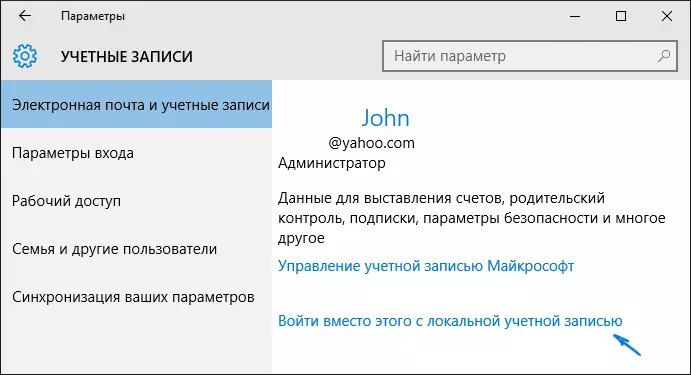
- Fier it hjoeddeistige wachtwurd fan Microsoft-akkount yn.
- Fier nije gegevens yn, al foar in lokale akkount (wachtwurd, hint, akkountnamme, as jo moatte feroarje).
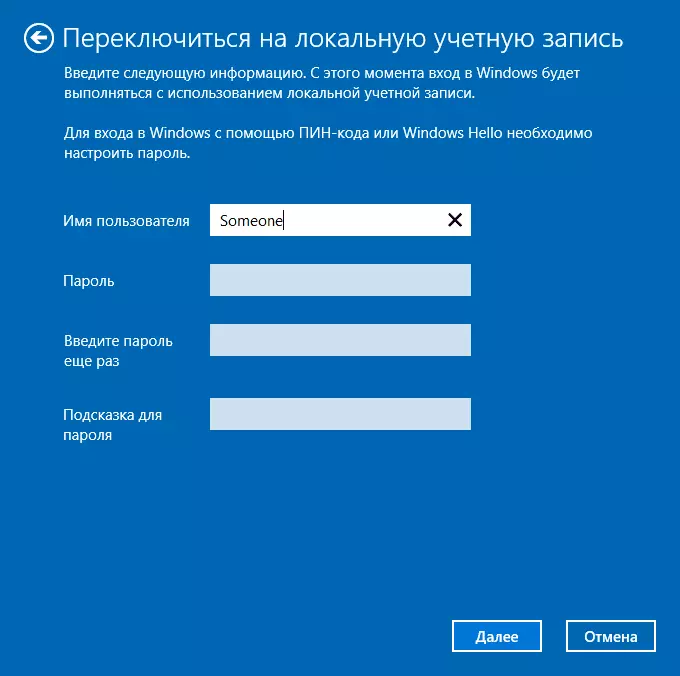
- Hjirnei wurde jo rapporteare dat jo út it systeem moatte komme en nei it nije akkount gean.
Nei it útgean en Windows 10 opnij yngeane, sille jo in lokaal akkount hawwe.
Hoe kinne jo Microsoft-akkount (as pleatslik) wiskje, as d'r in oar akkount is
De twadde gewoane saak - mear dan ien akkount is makke yn Windows 10, jo brûke it lokale akkount, en it ûnnedige Microsoft-akkount moat wurde wiske. As earste dat jo foar dit hawwe om te gean ûnder it behearder akkount (mar net dejinge dy't wy sille wiskje, as nedich, ynstallearje de behearders foar jo akkount).
Hjirnei gean nei it begjin - parameters - akkounts en selektearje "Famylje en oare brûkers". Selektearje it akkount dat jo de list "Oare brûkers" wolle wiskje, klikje op it en klikje op de knop Klikje op 'e passende "wiskje".
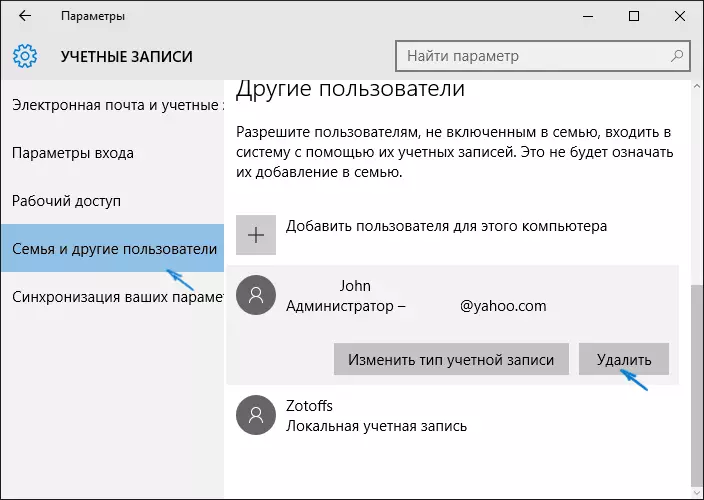
Jo sille in warskôging sjen dat alle gegevens (bestannen op it buroblêd, foto's en oare minsken fan dizze persoan sille wurde wiske yn dit gefal - alles dat wurdt opslein yn C: \ Brûkers \ Brûkersnamme) fan dizze brûker (gewoan gegevens op skyfkes sille net oeral gean). As jo earder fersoarge hawwe foar har feiligens, klikje dan op "KLAASJE Account en gegevens wiskje". Trouwens, op 'e folgjende manier kinne alle brûkersgegevens wurde bewarre.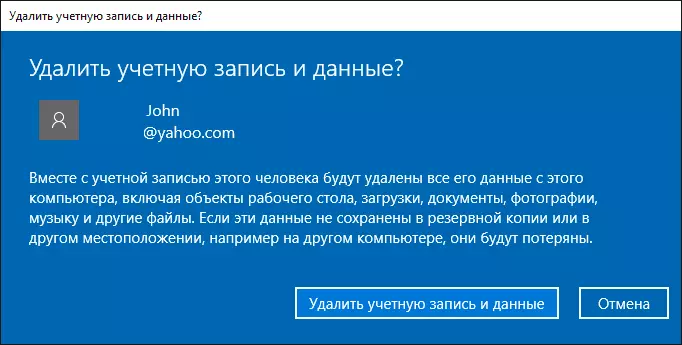
Nei in koarte perioade sil it Microsoft-akkount wurde wiske.
De Windows 10-akkount wiskje mei it kontrôlepaniel
En ien manier mear, wierskynlik, it meast "natuerlike". Gean nei de Windows 10 Control Panel (Skeakelje de "ikoanen" oan 'e boppekant oan' e boppekant, as d'r in "kategory" is. Selektearje "Brûkersaccounts". Foar fierdere aksje moatte jo behearderrjochten hawwe yn it OS.
- Klikje op "Behear in oar akkount".

- Selektearje Microsoft-akkount (geskikt foar pleatslik) jo wolle wiskje.
- Klikje op "Account wiskje".

- Selektearje as jo de akkountbestannen wiskje of moatte wurde litten (tagelyk, yn 'e twadde gefal, sille se wurde ferpleatst nei de map op it buroblêd fan' e hjoeddeistige brûker).
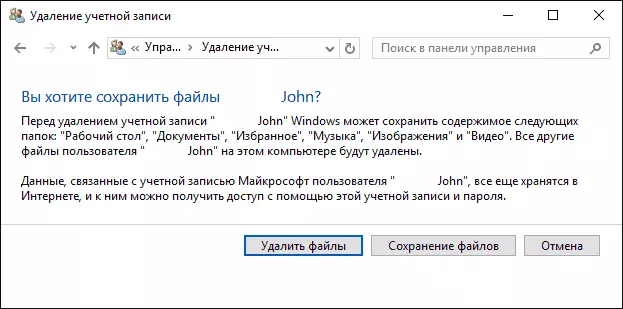
- Befêstigje it wiskjen fan it akkount fan 'e kompjûter.
Klear, dat is alles wat jo nedich binne om in ûnnedige akkount te ferwiderjen.
In oare manier om itselde te dwaan, fan dejingen dy't geskikt binne foar alle Windows 10-edysjes (ek fereaske troch de behearder):
- Druk op WIN + R-kaaien op it toetseboerd.
- Fier netplwiz yn foar it finster "Run" en druk op Enter.
- Selektearje it tabblêd "Brûkers", selektearje jo it akkount wolle wiskje en klikje op de knop Wiskje.
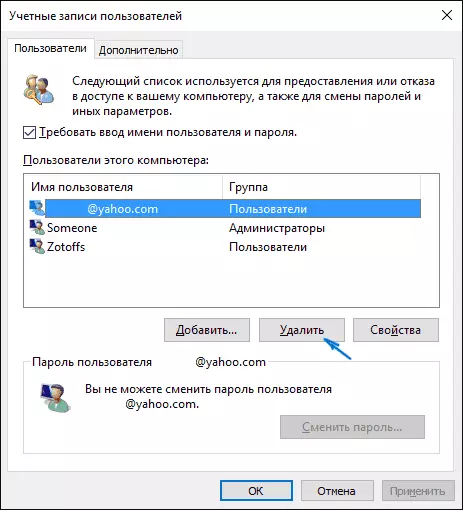
Nei it befêstigjen fan 'e ferwidering sil it selekteare akkount wurde wiske.
Microsoft-akkount ferwiderje - Fideo
Oanfoljende ynformaasje
Dit binne net alle manieren, mar al de fermelde opsjes binne geskikt foar ien fan Windows 10-edysjes. Yn 'e profesjonele ferzje kinne jo, bygelyks útfiere troch "kompjûterbehear" - "Lokale brûkers en groepen". Ek kin de taak kinne wurde útfierd mei de kommando-rigel (Net-brûkers).
As ik gjin rekken hâlde mei guon fan 'e mooglike konteksten fan' e needsaak om in akkount te wiskjen - freegje yn 'e opmerkingen, sil ik besykje in oplossing te fertellen.
